
Començar a utilitzar l’app Calendari del Mac
Pots fer servir l’app Calendari per mantenir-te al corrent de totes les reunions, esdeveniments i cites en un mateix lloc. A continuació veuràs com pots començar:
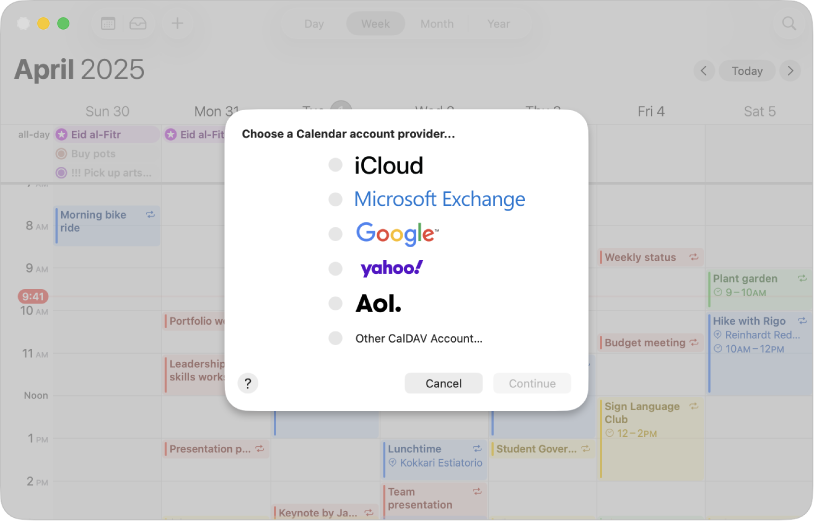
Afegir diversos comptes
Amb l’app Calendar, pots afegir diversos comptes i gestionar tots els teus esdeveniments des d’un sol lloc. Obre l’app Calendari, selecciona Calendari > Afegeix un compte i segueix les instruccions de la pantalla.
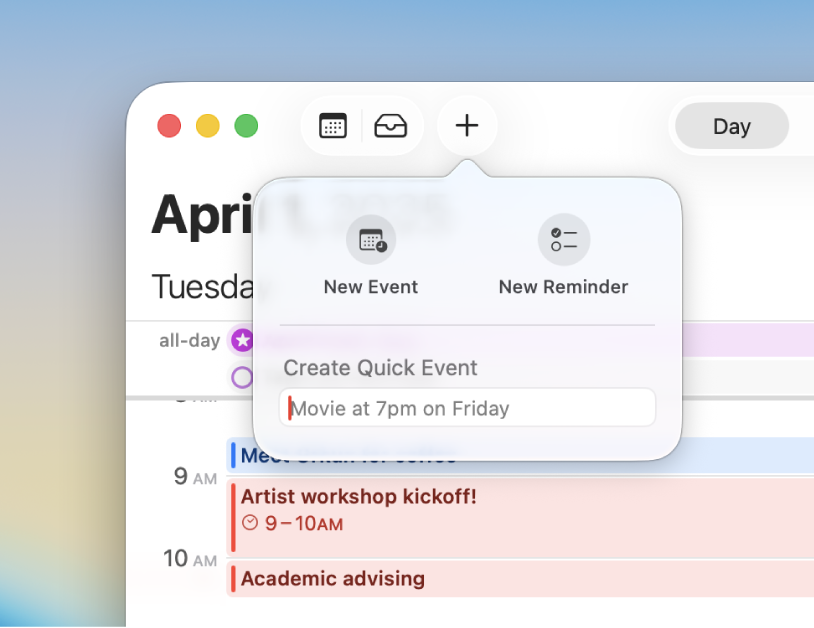
Crear esdeveniments
Pots crear esdeveniments per programar reunions, cites, activitats familiars i molt més. Fes clic a ![]() , a l’angle superior esquerre de la finestra de l’app Calendari, introdueix els detalls de l’esdeveniment i, per últim, prem Retorn.
, a l’angle superior esquerre de la finestra de l’app Calendari, introdueix els detalls de l’esdeveniment i, per últim, prem Retorn.
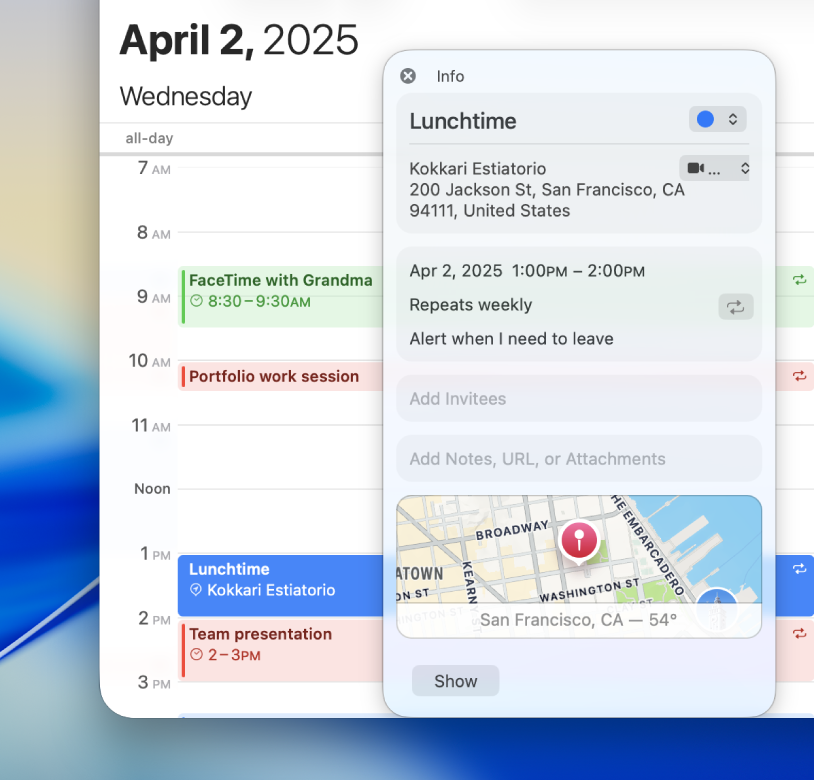
Afegir informació als esdeveniments
Un cop hagis creat un esdeveniment, pots afegir informació rellevant com ara notes, URL o arxius adjunts. Fes doble clic a l’esdeveniment, després fes clic a “Afegeix notes”, “Afegeix un URL” o “Afegeix un adjunt” i introdueix els detalls que vulguis.
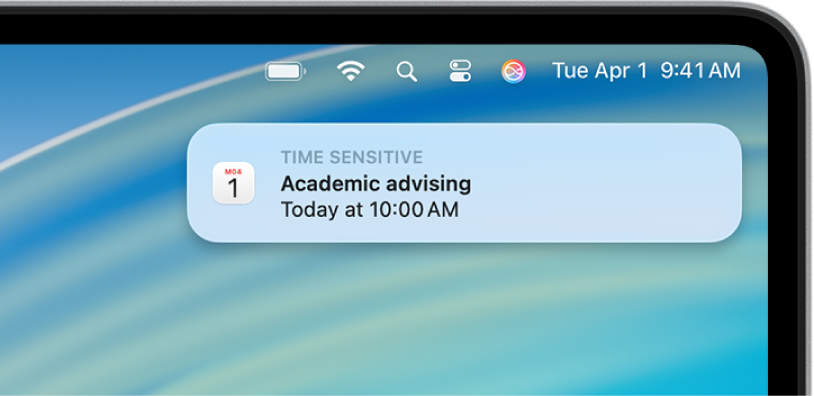
Configurar avisos
Pots configurar avisos per recordar els esdeveniments de calendari propers. Fes doble clic a l’esdeveniment, després fes clic a l’hora de l’esdeveniment i, tot seguit, fes clic al menú desplegable “Avís” i seleccioneu una opció.
Vols més informació?